Microsoft Teamsis kasutatav meeskonna logo mängib teie meeskonna identiteedi määratlemisel olulist rolli. Samuti võib see muuta või rikkuda teie meeskonna professionaalse maine.
Seetõttu peate oma meeskonna kuvandi valimisel olema väga valiv. Hea uudis on see, et saate seda alati muuta, kui lisate sobimatu või ebaprofessionaalse pildi.
Pidage meeles, et ainult meeskonnaomanikel on lubatud lisada uut meeskonnapilti. Meeskonnaliikmed saavad pilti ainult vaadata, kuid nad ei saa seda muuta.
Enne millegi muutmist kontrollige värskendusi. Kui saadaval on uus Teamsi versioon, installige see ja seejärel muutke pilti. Veendudes, et kasutate rakenduse uusimat versiooni, vähendate tehniliste tõrgete ja vigade esinemise võimalust.
Meeskonnapildi muutmise juhised arvutis Microsoft Teamsis
- Käivitage Microsoft Teams. Oodake, kuni rakendus on täielikult käivitunud.
- Seejärel valige oma meeskond ja klõpsake menüül.
- Kliki Juhtida meeskonda.

- Navigeerige Seaded.
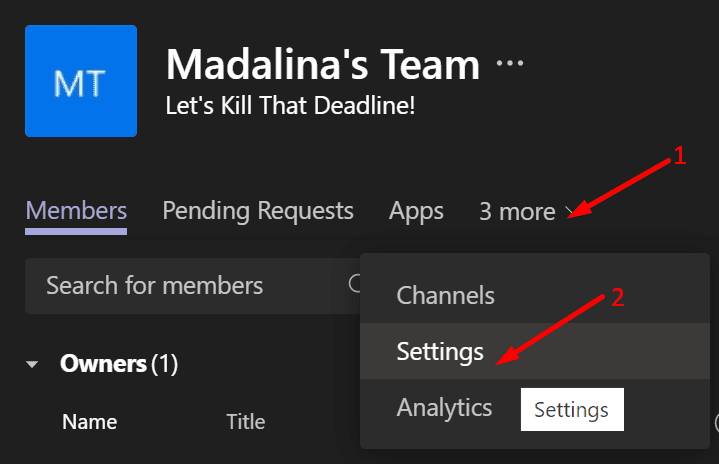
- Otsige üles ja valige Muuda pilti valik.
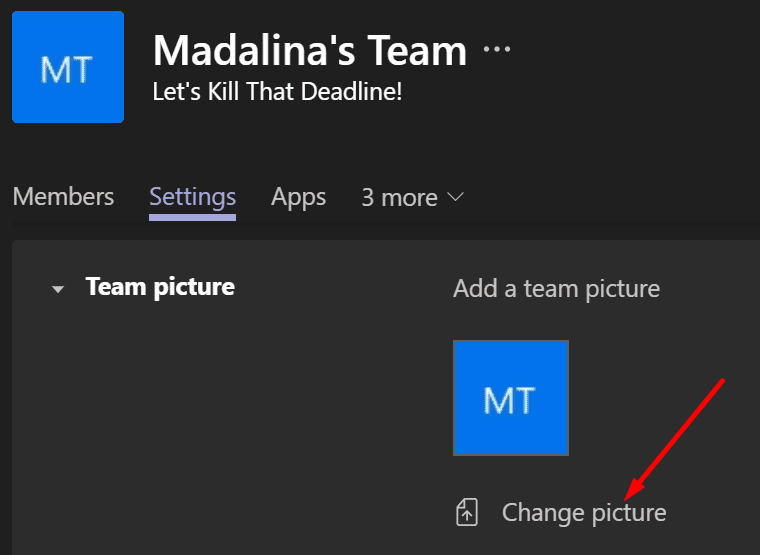
- Teil on kaks valikut: saate valida kas valmis avatari või laadida üles pildi oma seadmest.
- Valige pilt, mida soovite kasutada, ja rakendage muudatused.
Märge: muudatuse sünkroonimiseks võib kuluda mõni sekund. Ole kannatlik.
Paljud kasutajad eelistavad üles laadida oma pilte või ettevõtte logo. See on parim lähenemisviis, kui kasutate Teamsi ärikeskkonnas.
Eelsalvestatud teemad ja pildid on paljude kasutajate jaoks liiga tüütud ja tobedad. Kuid neid on üsna lõbus kasutada, kui olete üliõpilane.
Lihtsam meetod
Kui otsite lihtsamat ja kiiremat meetodit oma meeskonnapildi muutmiseks, oleme teiega seotud.
Saate lihtsalt hõljutada kursorit oma olemasoleva meeskonnapildi kohal. Redigeerimisvalik muutub seejärel nähtavaks (pisike pliiats).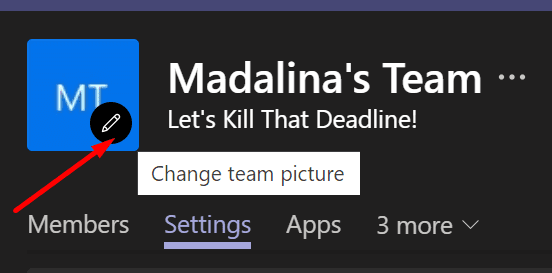
Seejärel saate klõpsata oma praegusel meeskonnapildil ja asendada see uuega.
Kuidas muuta oma meeskonna pilti Microsoft Teamsis mobiilis
Kui kasutate Teamsi mobiiliversiooni, puudutage lihtsalt Rohkem (kolm rida) ja seejärel puudutage oma pilti. Valige Redigeeri pilti võimalus oma pilti redigeerida või muuta.